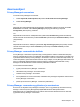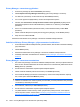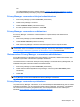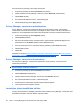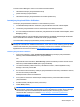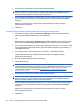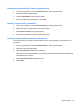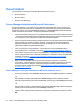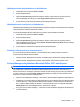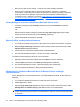ProtectTools (select models only) - Windows XP, Windows Vista, Windows 7
Table Of Contents
- Johdanto: tietoturva
- Käytön aloittaminen
- Järjestelmän asetusten määrittäminen
- Sovellusten asetusten määrittäminen
- Hallintatyökalujen lisääminen
- HP ProtectTools Security Manager
- Asennusohjeet
- Yleiset toiminnot
- Password Manager
- Verkkosivut tai ohjelmat, joissa kirjautumistunnusta ei ole vielä luotu
- Verkkosivut tai ohjelmat, joissa kirjautumistunnus on jo luotu
- Kirjautumistunnusten lisääminen
- Kirjautumistunnusten muokkaaminen
- Kirjautumistunnusvalikon käyttäminen
- Kirjautumistunnusten järjesteleminen luokkiin
- Kirjautumistunnusten hallinta
- Salasanan vahvuuden arvioiminen
- Password Manager -kuvakkeen asetukset
- Asetukset
- Valtuustiedot
- Oma henkilökorttisi
- Omien asetusten määrittäminen
- Tietojen varmuuskopiointi ja palauttaminen
- Sovellusten lisääminen
- Suojaussovellusten tila
- Password Manager
- Drive Encryption for HP ProtectTools (vain tietyt mallit)
- Privacy Manager for HP ProtectTools (vain tietyt mallit)
- Asennusohjeet
- Privacy Managerin avaaminen
- Privacy Manager -varmenteiden hallinta
- Privacy Manager -varmenteen pyytäminen ja asentaminen
- Privacy Manager -varmenteen tietojen tarkasteleminen
- Privacy Manager -varmenteen uudistaminen
- Oletusarvoisen Privacy Manager -varmenteen määrittäminen
- Privacy Manager -varmenteen poistaminen
- Privacy Manager -varmenteen palauttaminen
- Privacy Manager -varmenteen kumoaminen
- Luotettujen yhteyshenkilöiden hallinta
- Yleiset tehtävät
- Privacy Managerin käyttäminen Microsoft Outlookissa
- Privacy Managerin käyttäminen Microsoft Office 2007 -asiakirjassa
- Privacy Managerin asetusten määrittäminen Microsoft Officea varten
- Microsoft Office -asiakirjan allekirjoittaminen
- Allekirjoitusrivin lisääminen Microsoft Word- tai Microsoft Excel -asiakirjoja allekirjoitettaessa
- Microsoft Office -asiakirjan salaaminen
- Microsoft Office -asiakirjan salauksen poistaminen
- Salatun Microsoft Office -asiakirjan lähettäminen
- Allekirjoitetun Microsoft Office -asiakirjan tarkasteleminen
- Salatun Microsoft Office -asiakirjan tarkasteleminen
- Privacy Managerin käyttäminen Windows Live Messengerissä
- Privacy Manager Chat -istunnon käynnistäminen
- Privacy Managerin asetusten määrittäminen Windows Live Messengeriä varten
- Keskusteleminen Privacy Manager Chat -ikkunassa
- Keskusteluhistorian tarkasteleminen
- Lisätoiminnot
- Asennusohjeet
- File Sanitizer for HP ProtectTools
- Hävittäminen
- Vapaan tilan tyhjennys
- Asennusohjeet
- Yleiset tehtävät
- Hävittämisen käynnistäminen näppäinyhdistelmän avulla
- File Sanitizer -kuvakkeen käyttäminen
- Yhden pääoman manuaalinen hävittäminen
- Kaikkien valittujen kohteiden manuaalinen hävittäminen
- Vapaan tilan tyhjennyksen manuaalinen käynnistäminen
- Hävittämisen tai vapaan tilan tyhjennyksen keskeyttäminen
- Lokitiedostojen tarkasteleminen
- Device Access Manager for HP ProtectTools (vain tietyt mallit)
- LoJack Pro for HP ProtectTools
- Vianmääritys
- Sanasto
- Hakemisto
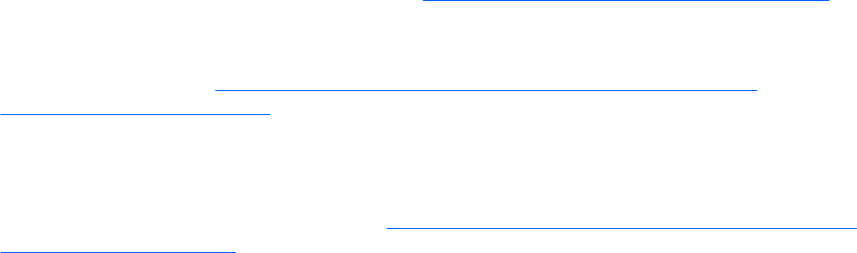
Yleiset tehtävät
Voit käyttää Privacy Manageria seuraavien Microsoft-tuotteiden kanssa:
●
Microsoft Outlook
●
Microsoft Office
●
Windows Live Messenger
Privacy Managerin käyttäminen Microsoft Outlookissa
Kun Privacy Manager on asennettu, Microsoft Outlookin työkalurivillä näkyy Privacy (Yksityisyys) -
painike ja jokaisen Microsoft Outlook -sähköpostiviestin työkalurivillä näkyy Send Securely (Lähetä
turvallisesti) -painike. Kun napsautat Privacy (Yksityisyys)- tai Send Securely (Lähetä turvallisesti) -
kohdan vieressä olevaa alanuolta, voit valita seuraavista vaihtoehdoista:
●
Sign and Send (Send Securely button only) (Allekirjoita ja lähetä (vain Lähetä turvallisesti -painike))
– Tämä toiminto lisää sähköpostiviestiin digitaalisen allekirjoituksen ja lähettää sähköpostiviestin,
kun olet todentanut sen valitsemaasi suojattua kirjautumistapaa käyttäen.
●
Seal for Trusted Contacts and Send (Send Securely button only) (Sinetöi luotettuja yhteyshenkilöitä
varten ja lähetä (vain Lähetä turvallisesti -painike)) – Tämä toiminto lisää sähköpostiviestiin
digitaalisen allekirjoituksen, salaa sähköpostiviestin ja lähettää sen, kun olet todentanut sen
valitsemaasi suojattua kirjautumistapaa käyttäen.
●
Invite Contacts (Kutsu yhteyshenkilöitä) – Tämän toiminnon avulla voit lähettää luotetun
yhteyshenkilön kutsun. Lisätietoja on kohdassa
Luotetun yhteyshenkilön lisääminen sivulla 47.
●
Invite Outlook Contacts (Kutsu Outlook-yhteyshenkilöitä) – Tämän toiminnon avulla voit lähettää
luotetun yhteyshenkilön kutsun kaikille Microsoft Outlook -osoitekirjassa oleville yhteyshenkilöille.
Lisätietoja on kohdassa
Luotettujen yhteyshenkilöiden lisääminen Microsoft Outlookin
yhteystietojen avulla sivulla 48.
●
Open the Privacy Manager software (Avaa Privacy Manager -ohjelmisto) – Certificates
(Varmenteet)-, Trusted Contacts (Luotetut yhteyshenkilöt)- ja Settings (Asetukset) -toimintojen
avulla voit avata Privacy Manager -ohjelmiston asetusten lisäämistä, tarkastelemista tai
muuttamista varten. Lisätietoja on kohdassa
Privacy Managerin asetusten määrittäminen Microsoft
Outlookia varten sivulla 50.
Privacy Managerin asetusten määrittäminen Microsoft Outlookia varten
1. Avaa Privacy Manager, valitse Settings (Asetukset) ja napsauta E-mail (Sähköposti) -välilehteä.
TAI
Napsauta Microsoft Office -päätyökalurivillä, Send Securely (Lähetä turvallisesti) -kohdan
vieressä olevaa alanuolta (Outlook 2003:ssa Privacy (Yksityisyys)) ja valitse Settings (Asetukset).
TAI
Napsauta Microsoft Office -sähköpostiviestin työkalurivillä, Send Securely (Lähetä turvallisesti) -
kohdan vieressä olevaa alanuolta ja valitse Settings (Asetukset).
2. Valitse suojatun sähköpostiviestin lähettämisen yhteydessä suoritettavat toimenpiteet ja valitse
OK.
50 Luku 8 Privacy Manager for HP ProtectTools (vain tietyt mallit)